- Зохиолч Jason Gerald [email protected].
- Public 2024-01-31 09:36.
- Хамгийн сүүлд өөрчлөгдсөн 2025-01-23 12:27.
Энэхүү wikiHow нь зурагнаас текстийг устгахын тулд онлайн зураг засах үйлчилгээг хэрхэн ашиглахыг танд заадаг. Inpaint Online нь зурган дээрх текстийг автоматаар устгах боловч та энэ үйлчилгээний төлбөрийг төлөх шаардлагатай болно. Хэрэв та үнэгүй сонголтыг хайж байгаа бол Fotor нь дүрсний зарим хэсгийг (эсвэл текстийг) арилгахын тулд клон эффект ашиглах боломжийг олгодог.
Алхам
2 -ийн 1 -р арга: Fotor ашиглах
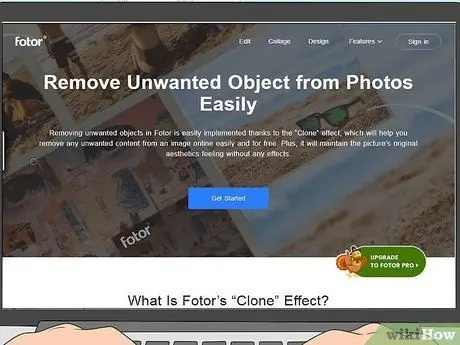
Алхам 1. https://www.fotor.com/how-to/remove-unwanted-objects/ хаягаар зочилно уу
Та энэхүү онлайн үйлчилгээг ширээний компьютер эсвэл гар утасны вэб хөтөч ашиглан ашиглах боломжтой. Хэрэв та утас эсвэл таблет ашиглаж байгаа бол зургийн самбарыг гүйлгэх эсвэл зөөхөд асуудал үүсч магадгүй юм.
- Fotor нь үнэгүй текст баллуур үйлчилгээ санал болгодог боловч та эхлээд үнэгүй данс үүсгэх хэрэгтэй.
- Фотор нь төлбөртэй захиалгын үйлчилгээ үзүүлдэг тул та илүү олон функцэд хандах боломжтой болно.
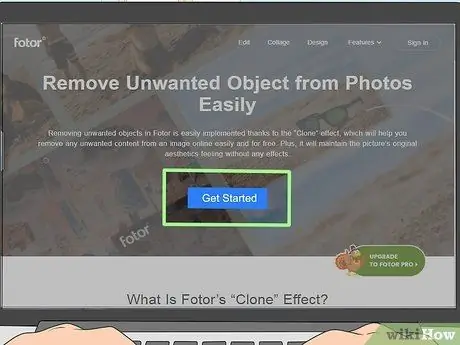
Алхам 2. Эхлэх товчийг дарна уу
Энэ бол хуудасны дунд байрлах цайвар цэнхэр товчлуур юм.
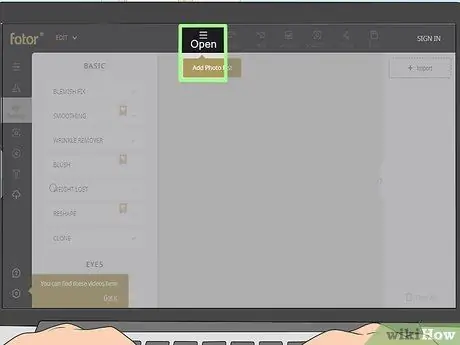
Алхам 3. Нээх дээр дарна уу
Энэ бол засварлах талбайн дээд хэсэгт "☰" дүрс бүхий товчлуур юм.
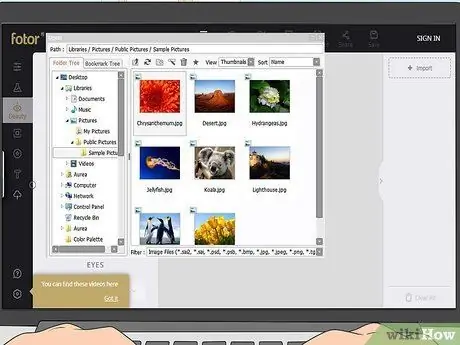
Алхам 4. Зургийг байршуулах
Та компьютерийн хатуу диск, Fotor Cloud хадгалалт, Dropbox эсвэл Facebook -ээс зураг оруулах боломжтой. Зургийн байршил эсвэл эх сурвалжийг сонгоод дараа нь зургийг нь нээж нээхийн тулд давхар товшино уу.
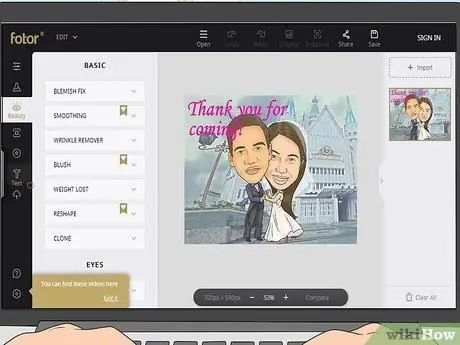
Алхам 5. Гоо сайхныг дарна уу эсвэл хүрнэ үү, дараа нь сонгоно уу Клон.
Үүний доор цэс өргөжих болно.
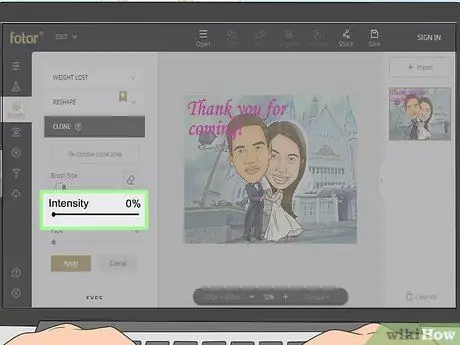
Алхам 6. "Эрчим" гулсагчийг "100%" түвшинд дарж чирнэ үү (эсвэл хүрээд чирнэ үү)
Зургийн хуулбарласан хэсгийг харахын тулд та энэ түвшинг дээшлүүлэх хэрэгтэй. Энэ тохиргоог дараа нь буцааж өөрчилж болно.
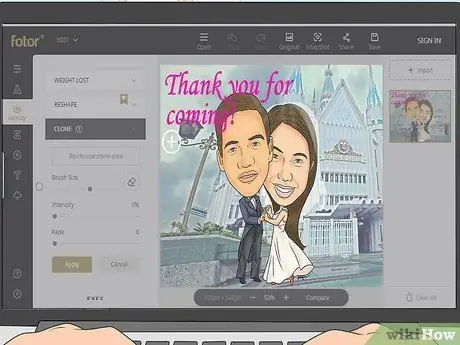
Алхам 7. Зургийн хуулбарлахыг хүссэн хэсгийг дарна уу эсвэл хүрнэ үү
Сонгосон хэсгийг дараа нь устгахыг хүсч буй зураг эсвэл текстийн хэсгийг хамрах болно.
Хэрэв танд сонгосон хэсэг таалагдаагүй бол "дарж эсвэл сонгож болно. Клон хийх хэсгийг дахин сонгоно уу "Clone" гарчгийн доор, хуудасны зүүн талд.
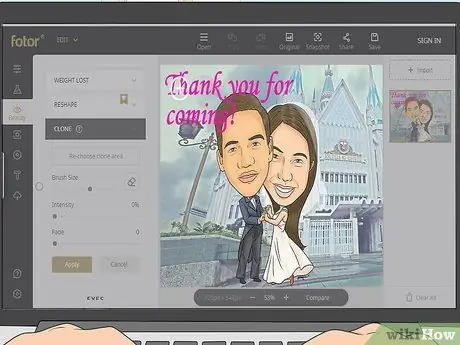
Алхам 8. Устгахыг хүссэн текст дээрээ курсорыг дарж чирнэ үү
Текстийг хуулбарлах хэсэгт хэсэгчлэн сонгосон зургийн хэсгийг хамрах болно.
- Хэрэв та илүү нарийвчлалтай, цэвэрхэн харагдахыг хүсч байвал хуудасны зүүн талын цэсэн дэх "Бийрийн хэмжээ" гулсагчийг чирж сойзны хэмжээг өөрчилнө үү. Та мөн зургийн доор нэмэх тэмдэг дээр дарж эсвэл дарж зургийг томруулж болно. Томруулалтын хувь нь зургийг томруулж, томруулж харуулдаг нэмэх ба хасах дүрсүүдийн хажууд харагдана.
- Та "" гэсэн сонголтыг дарж эсвэл дарж болно. Цуцлах "Хэрэв танд эцсийн засвар таалагдахгүй бол.
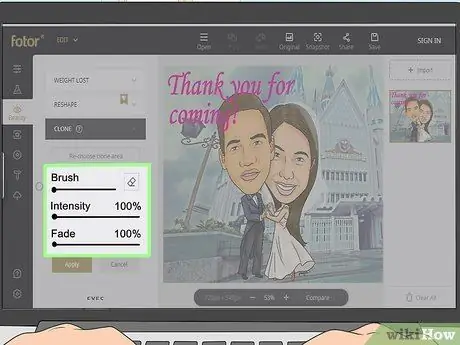
Алхам 9. Зүүн цэсний хэрэгслүүдийг ашиглан клон эффектийг засна уу
Та эцсийн үр дүнг өөрчлөх эсвэл тохируулахын тулд "Fade" ба "Intensity" сегмент дэх гулсагчийг хөдөлгөж болно.
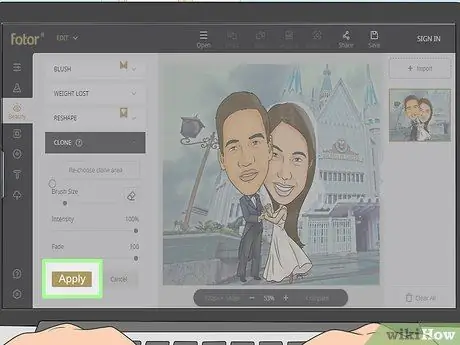
Алхам 10. Apply дээр дарна уу
Та энэ товчлуурыг хуудасны зүүн талын цэсэн дэх "Fade" гулсагчийн доор харж болно.
- Текстийг зургаас хасахын тулд хийсэн клон хийх нь хүчин төгөлдөр болох бөгөөд цаашид засварлах боломжгүй болно.
- Хэрэв танд аль хэдийн ашигласан клон таалагдахгүй бол "дарна уу. Жинхэнэ Зургийг анхны төлөвт нь оруулахын тулд засварлах талбайн дээрх цэс дээр дарна уу.
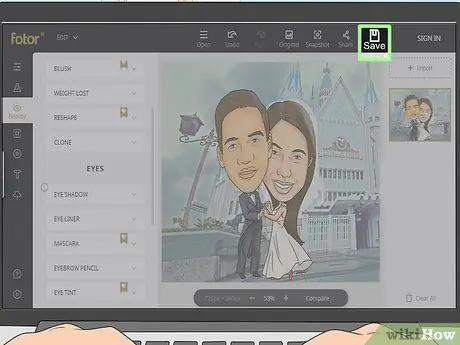
Алхам 11. Хадгалах дээр дарна уу
Энэ нь цэсийн баруун талд, засварлах талбайн дээр байна.
Хэрэв та үнэгүй Fotor данс руугаа нэвтрээгүй бол эхлээд нэвтрэх эсвэл данс үүсгэх шаардлагатай болно
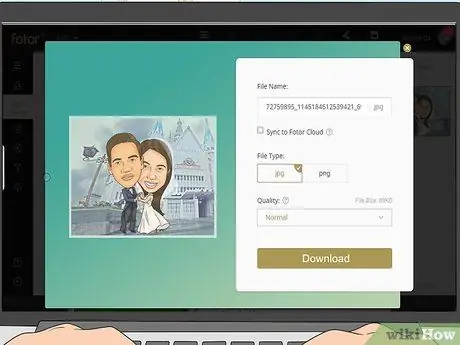
Алхам 12. Файлыг татаж авах
Файлын нэрийг өөрчлөх, хадгалахын тулд файлын нэрийн талбар дээр дарна уу эсвэл дарж хүссэн зургийн формат, чанарыг -j.webp
Татаж авах ”.
2 -ийн 2 -р арга: InPaint -ийг онлайнаар ашиглах
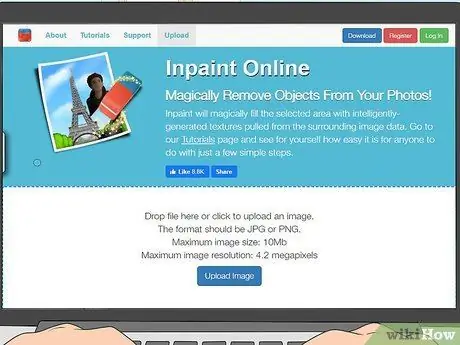
Алхам 1. https://online.theinpaint.com/ хаягаар зочилно уу
Энэхүү онлайн хэрэгслийг ашиглахын тулд та ширээний компьютер эсвэл гар утасны вэб хөтчийг ашиглаж болно.
- InPaint Online дээр та өндөр чанартай, текстгүй зургийг татаж авахын тулд кредит худалдаж авах хэрэгтэй. Та 500 кредитийг 19.99 ам.доллараар (ойролцоогоор 280 мянган рупи), 100 кредитийг 9.99 ам.доллараар (ойролцоогоор 140 мянган рупи), 10 кредитийг 4.99 ам.доллараар (ойролцоогоор 70 мянган рупи) авах боломжтой. Татаж авсан нэг зургийг 1 кредитэд санал болгож байна.
- Та мөн Windows болон Mac компьютерт зориулсан InPaint Online -ийн ширээний хувилбарыг 19.99 ам.доллар буюу ойролцоогоор 280 мянган рупи (нэг удаагийн төлбөр) худалдаж авах боломжтой. Энэхүү багцад зургийн хэмжээ хязгаарлалтгүй, устгасан тексттэй зураг татаж авах зээлийн систем гэх мэт бусад олон боломжууд багтсан болно.
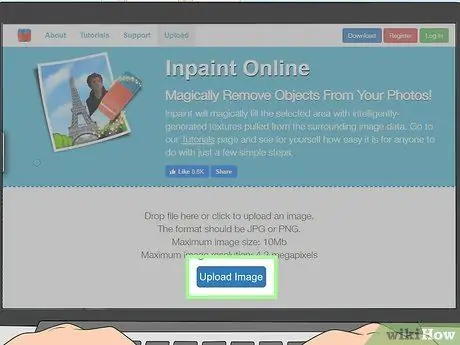
Алхам 2. Зураг байршуулах дээр дарна уу
Энэ цэнхэр товчлуур нь хуудасны доод хагаст, дунд хэсэгт гарч ирнэ.
Зураг нь-j.webp" />
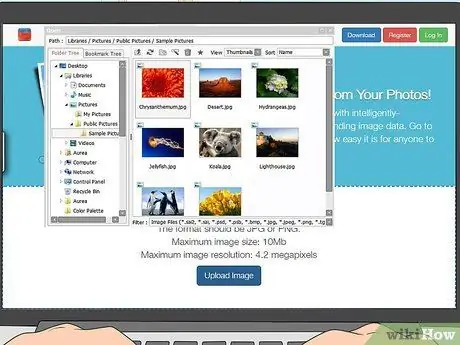
Онлайн зургаас текстийг устгах 15 -р алхам
Алхам 3. Засахыг хүссэн зургаа олоод давхар товшино уу
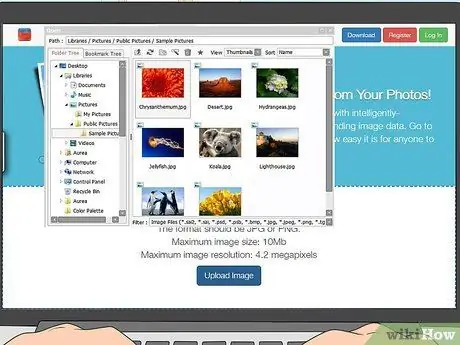
"" Товчлуурыг дарах эсвэл дарахад файл үзэх цонх гарч ирнэ. Зураг байршуулах " Үүний дараа та текстийг устгах шаардлагатай зургийг олох хэрэгтэй.
Зургийг засварлах цонхонд нээж, баллуур хийх хэрэгслийг автоматаар сонгох болно
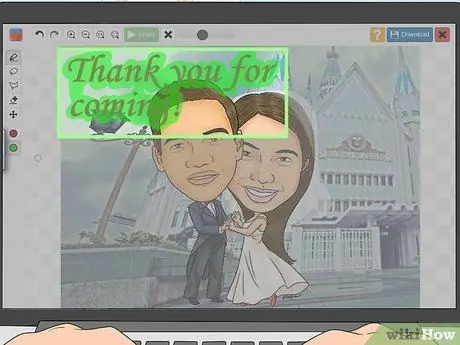
Алхам 4. Зургийн устгахыг хүссэн хэсгийг дарж чирнэ үү (эсвэл хүрээд чирнэ үү)
Хулганаар (эсвэл хуруугаараа) чирсэн хэсгүүдийг улаанаар тэмдэглэж устгах болно.
- Хэрэв та хуудасны зүүн талд байгаа цэсэн дэх ногоон тойрог дээр дарвал эсвэл хүрвэл та InPaint -ийн устгасан хэсгийг бөглөхөд ашигладаг мэдээллийг агуулсан хэсгийг өөрчилж болно.
- Хуудасны зүүн талд байгаа цэс дэх хэрэгслүүд (жишээлбэл lasso хэрэгсэл, олон өнцөгт lasso хэрэгсэл эсвэл тэмдэглэгээний хэрэгсэл) нь зурагнаас хасах хэсгийг сонгоход тусална.
- Баллуур хэрэгсэл нь сонгох хэсгийг арилгах боломжийг танд олгоно. Хэрэв та бүх сонголтын талбаруудын сонголтыг цуцлахыг хүсвэл "дарна уу. X"Засварлах талбайн дээд талд," Устгах "товчлуурын хажууд байна.
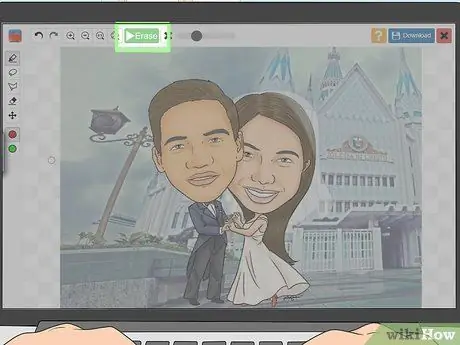
Алхам 5. Хэсгийг тэмдэглэж дуусаад Erase дээр дарна уу
Энэ бол хуудасны дунд байрлах засварлах хэсгийн дээд хэсэгт байрлах ногоон товчлуур юм.
- InPaint сонгосон хэсгийг устгаж байхад та явцын мөрийг харж болно.
- Хэрэв танд эцсийн засвар таалагдахгүй бол хуудасны зүүн талд байгаа засварлах талбар дээрх "Буцаах" дүрс дээр дарна уу.
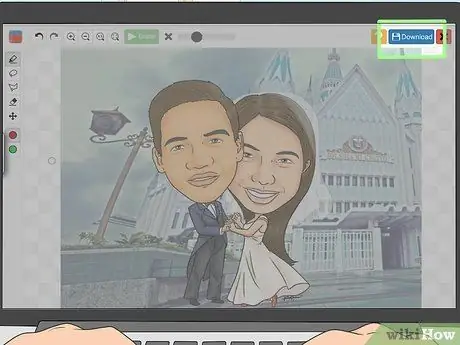
Алхам 6. Татаж авах дээр дарна уу
Энэ нь хуудасны баруун дээд буланд байна.
- Асуултын тэмдгийн шар товчлуур нь засварлах хэрэгслийг ашиглах зөвлөмж, зааврыг агуулсан шинэ цонхыг харуулна.
- Улаан "X" товчлуур нь засварлах цонхыг хааж, таныг саяхан байршуулсан зургуудын жагсаалт руу буцаана.
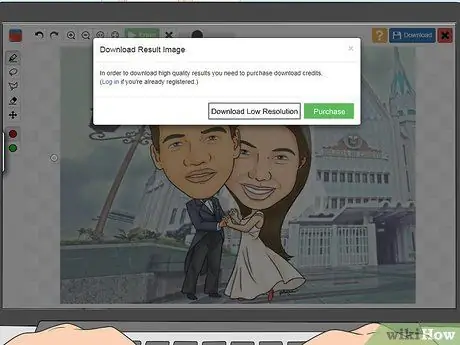
Алхам 7. Бага нарийвчлалтай татаж авах дээр дарна уу эсвэл хүрнэ үү эсвэл Худалдан авалт.
Хэрэв та зургийн нарийвчлал багатай хуулбарыг татаж авахыг хүсвэл файлыг үзэх цонх нээгдэж, зураг хадгалах санг зааж өгөх боломжтой болно.
- Хэрэв та зургийн илүү чанартай хуулбарыг худалдаж авахыг хүсч байвал тодорхой тооны кредит (жишээлбэл "500", "100" эсвэл "10") худалдаж авахын тулд үнийн хуудас руу чиглүүлэх болно. Дарна уу эсвэл дарна уу " Одоо худалдаж авах "Төлбөрийн хуудас руу орж, зээлийн картын мэдээлэл, PayPal данс эсвэл QIWI гэх мэт төлбөрийн мэдээллийг оруулна уу.
- Кредит худалдаж авсны дараа текстийг амжилттай устгасан зургийг өндөр чанартай татаж авахын тулд нэг кредит ашиглах шаардлагатай болно.






